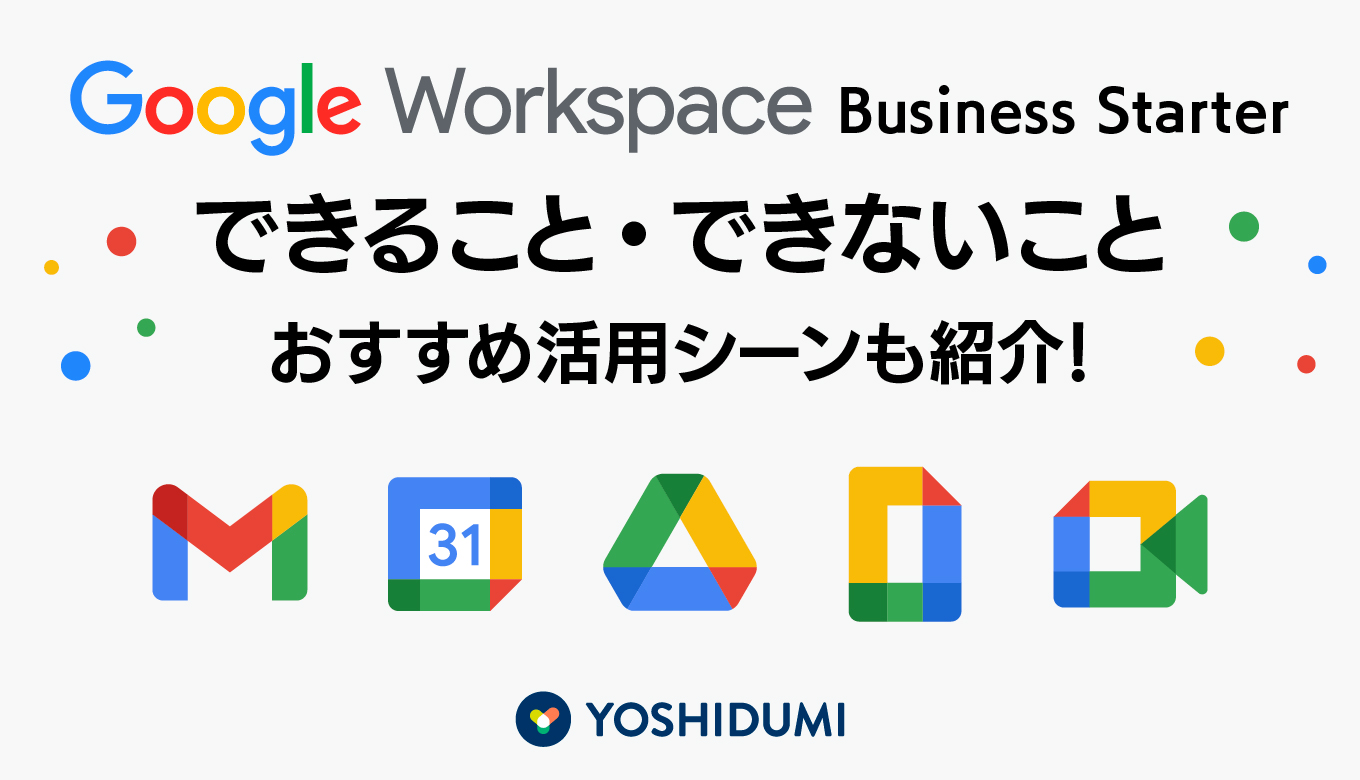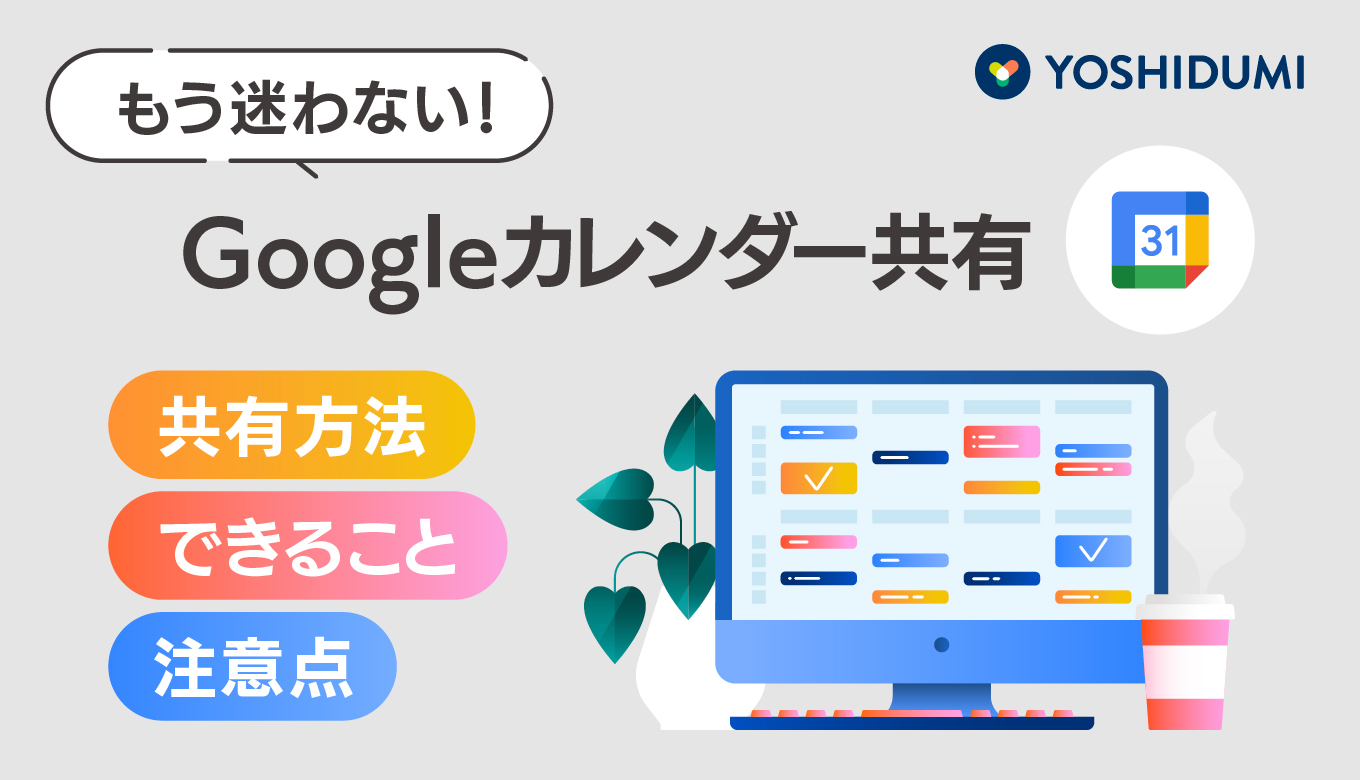Chromebookのセキュリティ機能
まずは、Chromebookのセキュリティ機能について以下を紹介します。
- 組み込み型のウイルス対策
- セキュリティチップ搭載
- サンドボックス化
- 自動更新
- データ暗号化
- 確認付きブート
- 自己修復機能
- 危険サイトの警告機能
- ゲストモード
- MDM(オプション)
組み込み型のウイルス対策
Chromebookには標準で「組み込み型のウイルス対策機能」が搭載されており、初期設定で高いセキュリティを確保できます。Chromebook自体がマルウェア対策を想定して作られており、市販のウイルス対策ソフトを別途インストールしなくても、自動で脅威から守ってくれる仕組みです。
定期的なアップデートも自動で行われるため、常に最新の状態でセキュリティが維持されるため、導入・運用の手間を減らしたい企業に役立つ機能でしょう。
セキュリティチップ搭載
Chromebookにはセキュリティチップが標準搭載されており、端末内のすべての重要データを自動で暗号化します。端末が紛失や盗難にあった場合でも、保存されているパスワードや機密情報が外部に漏れるリスクを大幅に軽減できるのです。
特別な知識や操作なしで高い安全性を保てるため、IT資産管理の負担軽減にもつながります。
サンドボックス化
Chromebookではアプリやタブを隔離する小部屋のような、「サンドボックス化」という仕組みがあります。アプリやタブごとに独立した環境で動作するため、一部のソフトがマルウェアに感染しても、その影響が他のアプリやシステム全体に広がることはありません。
これにより、Chromebookは未知の脅威や悪質なファイルからの被害を最小限に抑えることが可能です。日々の業務に安心して活用できる点は、企業にとって大きな安心材料と言えるでしょう。
自動更新
Chromebookには常に最新のソフトウェア環境にアップデートする、「自動更新」機能が含まれています。
およそ4週間ごとにソフトウェアが自動更新され、OS全体が常に最新のセキュリティ対策を反映した状態に保たれるため、ユーザーが特別な操作を行う必要はありません。
自動更新機能により、忙しい業務の中でもセキュリティリスクを最小限に抑えられるため、企業にとって大きなメリットと言えるでしょう。
データ暗号化
Chromebookでは、作業データなどは基本的に暗号化された状態でクラウド上に保存されます。クラウドでなく端末上に置かれたデータであっても、ウイルス等によって不正利用がされないよう、暗号化されたうえで保存されているのです。
仮にウイルスが侵入してきた場合でも、データは安全に保護されます。
確認付きブート
Chromebookには「確認付きブート」というセキュリティ機能が搭載されており、端末を起動するたびにシステム全体がマルウェアに感染していないか、自動でチェックされます。
いわば「起動時の健康診断」のような仕組みで、OSやシステムファイルに異常があれば即座に修復や復元が行われ、正常な状態で立ち上がるようになっているのです。
ユーザーが意識しなくても毎回セキュリティチェックが行われるため、日常の業務を安心して進められるのが大きな特長です。
自己修復機能
Chromebookには「自己修復機能」が搭載されており、システムに改ざんや破損が検出された場合でも、自動でOSを正常な状態に復元できます。
通常の修復で対応できない問題が起きた場合でも、数ステップの簡単な操作で工場出荷時の初期状態に戻すことができるため、再セットアップもスムーズです。
トラブル発生時でも迅速に回復できる仕組みがあるため、企業利用においても安心して運用できます。
危険サイトの警告機能
Chromebookには、危険なWebサイトへのアクセスを未然に防ぐ「危険サイトの警告機能」が備わっています。
フィッシング詐欺や不正なソフトウェアを配布する可能性の高いサイトを自動で検出し、ユーザーがアクセスしようとした際には警告を表示してくれるのです。
そのため、うっかり危険なリンクをクリックしてしまっても、被害を未然に防げる可能性が高まります。
ゲストモード
Chromebookには「ゲストモード」という機能があり、ユーザー登録なしで一時的に端末を利用することが可能です。ゲストモードでは、ブラウザの閲覧履歴やダウンロードしたファイル、Cookieなどが一切保存されず、セッション終了と同時に自動で削除されます。
1台の端末を複数人で使うケースや、公共施設で不特定多数の利用が想定される場面でも、情報漏洩の心配なく安全に利用できる点が大きなメリットです。
MDM(オプション)
Chromebookは「Chrome Enterprise Upgrade」ライセンスを追加することで、法人向けのMDM(モバイルデバイス管理)機能が利用できます。
MDMは各端末にセキュリティポリシーを強制適用したり、業務アプリを一括で自動配布したり、特定サイトへのアクセス制限を設定したりする機能です。管理者は管理コンソールから設定を簡単に行えます。
また、万が一端末を紛失した場合でも、遠隔操作でロックや初期化が行えるため、情報漏洩のリスクを大幅に低減できます。全社的な端末管理とセキュリティ強化に有効なオプションです。
Chromebook利用時におすすめのセキュリティ設定
ここからは、Chromebook利用時におすすめのセキュリティ設定を紹介します。
二段階認証
Chromebookをより安全に利用するためには、二段階認証の設定を実施することをおすすめします。二段階認証を有効にすると、ログイン時には通常のパスワードに加え、スマートフォンへの確認コード・パスキー・または別の認証方法が求められます。
ユーザーが簡単にログインでき、不正なアクセスがロックされるため、企業の情報資産を守るうえでも有効な方法です。業務用としてChromebookを使用する場合は、アカウント保護のために導入しておくべき設定と言えるでしょう。
画面ロック
Chromebookを安全に使用するために、画面ロックを設定することをおすすめします。
業務中に少し席を外す際など、画面が開いたままだと第三者に情報を見られるリスクがあります。画面ロックを有効にしておけば、一定時間操作がない場合や手動でロックした際に、パスワードや認証なしではPCを操作できなくなります。
日常業務で使う端末だからこそ、個人情報や機密データを守るために設定しておきたい項目です。
ユーザーアカウント管理
Chromebookを複数人で利用する場合は、ユーザーアカウント管理の設定が重要です。
ファイルやアプリにアクセスするユーザーには、必要最小限の権限だけを付与することで、誤操作や情報漏洩のリスクを抑えられます。例えば、閲覧のみ許可するユーザーや、設定変更を制限する管理対象ユーザーを設定することで、セキュリティを保ちつつ効率的な運用が可能です。
セキュリティ面を意識したChromebook活用方法
ここからは、セキュリティ面を意識したChromebook活用方法を紹介します。
- MDMによる一元管理
- 従業員へのセキュリティ意識の向上
MDMによる一元管理
Chromebookを業務で活用する時は、MDM(モバイルデバイス管理)による一元管理をおすすめします。オプション機能ですが、MDMを導入することで、管理者が全端末の設定やアプリ配布・アクセス制限・リモートロックなどを一括で行えるようになります。
端末の紛失や不正利用のリスクにも迅速に対応できるため、組織全体でセキュリティレベルを高く保ちたい場合に有効な管理方法です。
従業員へのセキュリティ意識の向上
どれほどChromebookのセキュリティ機能が優れていても、利用する従業員の意識が低ければ、情報漏洩などのリスクは避けられません。
そのため、定期的にフィッシング詐欺の見分け方や安全なWeb利用に関する研修を実施することが重要です。また、強力なパスワードの作成ルールを定め、それを周知・徹底するパスワードポリシーの策定も効果的です。
従業員のセキュリティ意識を高める取り組みは、組織全体の安全性を支える上で大切です。
Chromebookにウイルス対策ソフト導入は必要か
Chromebookにウイルス対策ソフト導入は必要なのかと考える方も多いと思います。ここでは以下について紹介します。
- ウイルス対策ソフトの必要性
- ウイルス対策ソフト導入時の注意点
ウイルス対策ソフトの必要性
Chromebookは「Security(安全)」「Speed(スピード)」「Simple(シンプル)」「Smart(スマート)」「Shareability(共有)」の5つの「S」を軸に設計されています。セキュリティ面では多層防御の仕組みが採用されています。
サンドボックス化、ウイルス対策の組み込み、確認付きブートなどにより、マルウェアの侵入を防ぐことができ、基本的に、ウイルス対策ソフトを別途導入する必要はありません。動作と高い安全性を両立できるのがChromebookの魅力と言えるでしょう。
ウイルス対策ソフト導入時の注意点
Chromebookでは、一般的なWindows向けの実行ファイルである「.exe」形式のファイルが動作しません。そのため、.exeで動くマルウェアなど、悪意あるプログラムの多くが実行されるリスクが大幅に低減されています。
さらに、Chromebook自体に強力なセキュリティ対策が施されています。自動アップデートにより常に最新の状態が保たれるため、ウイルスやマルウェアに対して非常に高い耐性を備えています。
アプリに関しても、Google PlayストアやChromeウェブストアを通じた信頼性の高いアプリのみを使用する設計となっており、不正アプリの混入リスクも最小限です。
ただし、企業のポリシーなどでどうしてもウイルス対策ソフトを導入したい場合は、Chromebookのセキュリティ設計と競合しないものか、導入によって動作が重くならないかなどを事前に十分確認する必要があります。システムの軽快さと安全性を両立させるためにも、慎重な判断をしましょう。
Chromebookで高いセキュリティを実現しよう
Chromebookは、ウイルス対策ソフトが不要なほど高いセキュリティ性能を備えた端末です。
組み込み型のウイルス対策機能・サンドボックス構造・確認付きブート・自動更新など、多層的な防御によりマルウェアへの耐性が高く、安心して業務に活用できます。
ユーザー権限の制御、二段階認証の設定、オプションのMDMを組み合わせることで、業務利用にも安心して利用できるでしょう。利用する際は、セキュリティを意識した運用、従業員への教育も必ず実施しましょう。
Chromebookの詳細や具体的な導入方法については、Google Workspace のプレミアパートナーである吉積情報までぜひお問い合わせください。貴社のニーズを詳しくお伺いし、最適なソリューションをご提案いたします。
お問い合わせはこちら

%E5%BE%B9%E5%BA%95%E8%A7%A3%E8%AA%AC%20-%20Gemini%20%E3%82%92%E6%B4%BB%E7%94%A8%E3%81%97%E3%81%9F%E3%83%8E%E3%83%BC%E3%82%B3%E3%83%BC%E3%83%89%E6%A5%AD%E5%8B%99%E8%87%AA%E5%8B%95%E5%8C%96%E6%88%A6%E7%95%A5%201360x780.jpg)



%20(1).png?width=1080&height=227&name=YOSHIDUMI_01%20(3)%20(1).png)